Protel99SE绘制PCB过程详解
protel99se绘制电路板的流程

protel99se绘制电路板的流程Protel 99SE是一款电路板设计软件,用于绘制和布局电路板。
下面是使用Protel 99SE绘制电路板的详细流程:1.收集电路设计资料:首先,收集设计所需的电路原理图和元器件数据表。
了解电路功能和要求,并选择适当的元器件。
2. 创建新项目:打开Protel 99SE软件,创建一个新的项目并命名。
选择合适的文件夹来保存项目文件,以方便管理和维护。
6.定义规则和约束:根据元器件和布局要求,定义设计规则和约束。
这些规则和约束可以包括线宽和间距、阻抗控制、最小孔径等,可以确保PCB设计的质量和性能。
8. 连接元器件:使用Protel 99SE的自动布线功能,将元器件之间的连接进行布线。
根据信号的传输要求和电流路径,选择合适的布线方式,如直线、弧线、折线等。
10.电源和地线布局:布局电源和地线是PCB设计的重要部分。
根据设计规则和约束,将电源和地线路径放置在适当的位置,以确保电路的稳定性和噪声的最小化。
11. 添加层间连接:如果需要多层PCB设计,可以添加层间连接。
使用Protel 99SE的层间连接工具,在不同层之间建立必要的连接,以提高布局的灵活性和性能。
12. 生成输出文件:完成布局后,生成所需的输出文件。
这些文件可能包括制造文件、Gerber文件、钻孔文件、元器件清单和设计文档等。
确保输出文件的准确性和完整性。
13. 设计验证和修订:设计验证是确保PCB设计符合要求的重要步骤。
使用Protel 99SE的验证工具,检查设计规则、连通性和信号完整性等。
根据验证结果,进行必要的修订。
14.提交制造:最后,将修订后的PCB文件提交给制造商进行生产。
确保提交的文件与制造商的要求相符,并提供所需的技术支持和沟通。
以上是使用Protel 99SE绘制电路板的一般流程。
具体的步骤和方法可能因个人的设计要求和经验而有所不同,但这个流程提供了一个基本的指导。
Protel99SE印制电路板设计教程第7章PCB99SE自动布线技术课件

7.3.2 元件自动布局
进行自动布局前,必须在Keep out Layer上先规划电路板 的电气边界,然后载入网络表文件,否则屏幕会提示错误信息。
执行Tools→Auto Placement→Auto Placer,屏幕弹出自 动布局对话框,如图7-20所示,有Cluster Placer组布局方式、 Statistical Placer统计布局方式和Quick Component Placer 快速布局三种选择。
第7章 PCB99SE自动布线技术
自动布线步骤 7.1 使用制板向导创建PCB模板 7.2 自动装载网络表与元件 7.3 元件布局 7.4 设计规则设置与自动布线 本章小结
自动布线步骤
PCB自动布线就是通过计算机自动将原理图中元件间的逻辑连 接转换为PCB铜箔连接,PCB的自动化设计实际上是一种半自动 化的设计过程,还需要人工的干预才能设计出合格的PCB。
此后在生成网络表时,选择Protel2格式,系统自动将上述的 布线信息添加到网络表中。
3.Protel2格式网络表
Protel2格式网络表文件是标准Protel网络表的扩展,添加 一些附加信息,由元件描述、网络描述和布线描述3部分组成。
7.2.2 通过网络表装载元件封装
规划PCB后,执行Design→Load Nets载入网络表,屏幕弹出 一个对话框,单击Browse按钮选择网络表文件(*),载入网络表 ,单击Execute按钮,将网络表文件中的元件调到当前印制板中, 如图7-17所示。
返回
7.3 元件布局
7.3.1 元件布局前的处理
1.元件布局栅格设置 执行Design→Options,在弹出的对话框中选择Options选项 卡,设置捕获栅格和元件栅格X、Y方向的间距大小。
(整理)Protel99SE绘制PCB过程详解.

Protel99SE绘制PCB过程详解前提条件:原理图绘制完毕、元件编号、电路规则检查、创建网络表结束绘制好的原理图如下图:1.新建PCB文件:点左侧管理器标签Explorer,双击文件夹Documents弹出界面如下图:点菜单File文件—New…新建文件弹出对话框如下图:选中如箭头所示,选中第3个图标PCB Decument,点OK,输入新建的PCB文件名—*.pcb,此处因为只有一个PCB文件,所以选择默认即可。
2.双击刚刚建立的PCB1.PCB文件,此时工作区内没有任何操作,所以是空的单击左下角的KeepOutLayer,然后选择Place中的Line,根据要求绘制工作框,此处绘制先100mmX100mm正方形,后面可以根据布局后的电路要求修改。
3.为元器件添加封装时,可去PCB文件的封装库中选择合适的封装,记住名称然后去原理图问价中选择相应的器件,添加,下图一原理图中J4为例,J4为一个两针的排针,故选择SIP2封装最为合适。
返回到原理图,双击J4,在起设置窗口的Footprint中输入SIP2,点击OK 即可完成J4的封装添加。
其余器件以相同方式添加封装。
4.添加完器件封装后,需要生成网络表:单击菜单—Design—Create Netlist弹出如下对话框,直接点击OK生成如下网络表,检查此表,是否所有器件都有封装,是否所有器件都在这个表格中,如果有确实,重复第3步。
5.检查错误。
单击菜单栏的Tool-ERC…然后在弹出来的对话框中直接点击OK弹出如下图的检查报告界面,此处为空白,说明没有错误;若有错误,按照错误源进行查找并改正,然后重新差错,知道没有错误为止。
6、将器件导入PCB文件。
单击菜单—Design—Update PCB…弹出如下图对话框,直接点击Execute由于软件问题,个别情况下会弹出如下对话框,不用担心,直接点击Yes即可此时点击PCB.PCB文件,进入PCB文件,呈现如下图情况,所有器件都在之前画好的方框右侧,而且所有器件都呈现绿色,器件呈现绿色是不对的,说明有错误存在。
Protel99SE高级教程电路图绘制PCB绘制高级设

2130011 0010 1010 1101 0001 0100 10111第2章电路原理图设计基础2.1.1电路原理图的设计步骤 2.1.1 印刷电路板设计的一般步骤 2.1.2 2.1.2 电路原理图设计的一般步骤2.2 图纸设置2.2.1 Document Options对话框2.2.22.2.2 图纸的大小与形状 2.2.3 图纸的网格2.2.42.2.4 图纸颜色 2.2.52.2.5 图纸边框 2.2.6 图纸标题栏2.3 光标设置32第2章电路原理图设计基础30011 0010 1010 1101 0001 0100 10113第2章电路原理图设计基础2.1.1电路原理图的设计步骤2.1.1 印刷电路板设计的一般步骤电路原理图设计(Sch ):利用Protel Protel 99 SE99 SE的原理图设计系统,绘制完整的、正确的电路原理图。
产生网络表:根据电路原理图产生元件连接关系的文本文件。
印刷电路板设计(PCB ):2134第2章电路原理图设计基础2.1.2 电路原理图设计的一般步骤2130011 0010 1010 1101 0001 0100 10115第2章电路原理图设计基础2.2 图纸设置2.2.1 Document Options对话框图纸设置主要是在Document Options对话框中进行。
欲打开Document Options 对话框,首先要新建或打开一个原理图文件。
第一种方法(新建原理图文件):①在视图窗口打开Documents 文件夹。
②在窗口的空白处单击鼠标右键,在快捷菜单中选择New 。
图 2.2 新建文件的步骤2130011 0010 1010 1101 0001 0100 10116第2章电路原理图设计基础③系统弹出New Document对话框,在对话框中选择 Schematic DocumentSchematic Document图标,而后单击Ok 按钮。
Protel99SE绘制PCB过程详解
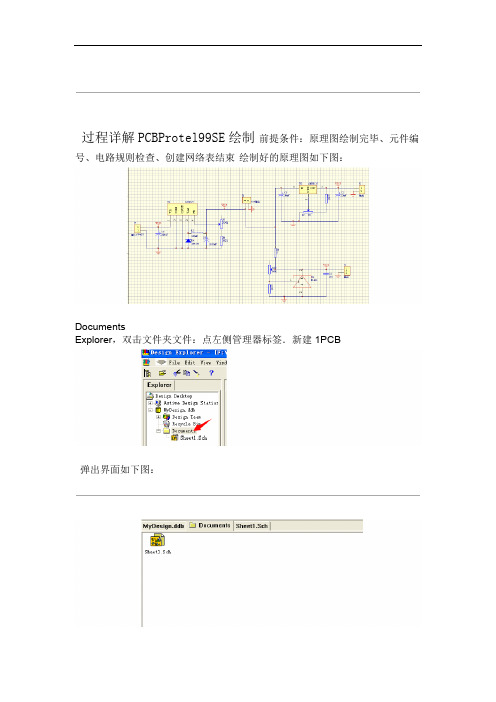
过程详解PCBProtel99SE绘制前提条件:原理图绘制完毕、元件编号、电路规则检查、创建网络表结束绘制好的原理图如下图:DocumentsExplorer,双击文件夹文件:点左侧管理器标签.新建1PCB弹出界面如下图:新建文件—New…File点菜单文件弹出对话框如下图:选中文件DecumentPCB ,点OK,输入新建的PCB如箭头所示,选中第3个图标文件,所以选择默认即可。
,此处因为只有一个PCB*.pcb名—所以是空的双击刚刚建立的2.PCB1.PCB文件,此时工作区内没有任何操作,根据要求绘制工作,中的然后选择KeepOutLayer单击左下角的,PlaceLine100mmX100mm框,此处绘制先正方形,后面可以根据布局后的电路要求修改。
PCB文件的封装库中选择合适的封装,为元器件添加封装时3.记住名称,可去然后去原理图问价中选择相应的器件,添加,下图一原理图中J4为例,J4为一个两针的排针,故选择SIP2封装最为合适。
OK,点击,在起设置窗口的FootprintSIP2返回到原理图,双击J4中输入的封装添加。
其余器件以相同方式添加封装。
即可完成J4Netlist—DesignCreate —需要生成网络表:4.添加完器件封装后,单击菜单OK 弹出如下对话框,直接点击生成如下网络表,检查此表,是否所有器件都有封装,是否所有器件都在这个表格中,如果有确实,重复第3步。
检查错误。
单击菜单栏的5.Tool-ERC…OK然后在弹出来的对话框中直接点击弹出如下图的检查报告界面,此处为空白,说明没有错误;若有错误,按照错误源进行查找并改正,然后重新差错,知道没有错误为止。
…Design—Update PCB6、将器件导入PCB文件。
单击菜单—Execute弹出如下图对话框,直接点击即由于软件问题,个别情况下会弹出如下对话框,不用担心,直接点击Yes 可文件,呈现如下图情况,所有器件都在之文件,进入PCBPCB.PCB此时点击前画好的方框右侧,而且所有器件都呈现绿色,器件呈现绿色是不对的,说明有错误存在。
Protel99SE原理图与PCB设计第2章课件

2.使用菜单放大与缩小图样显示
2.3 设置图纸
进行原理图设计时,首先我们需要选择合适大小的图纸, 然后将元件放置在图纸范围内,并进行原理图的电气连 接。
1.选择标准图纸
2.3.1 图纸大小设置
2.自定义图纸
2.3.2 图纸方向
1.设置图纸方向
2.设置图纸标题栏
图纸设置是纵向还是横向,以及边框 的颜色的设置等,可使用菜单命令 Design/Options来实现。 Schematic允许电路图图纸在显示及打 印时选择为横向(Landscape)或纵向 (Portrait)格式。具体设置可在 Options操作框中的Orientation(方位) 下拉列表框中选取。通常情况下,在 绘制及显示时设为横向,在打印时设 为纵向打印。
2.1 电路原理图的设计步骤
第1章主要讲述了Protel 99 SE的文件操作以及主要特点, 以及相关的基础知识。本章正式进入电路设计系统的讲 解。电路设计的第一步是进行原理图设计,所以本章先 讲述Protel 99 SE原理图设计基础知识。
2.1.1 电路板设计的一般步骤
1.电路原理图的设计 2.生成网络表 3.印制电路板的设计 4.生成印制电路板报表
2.5.3 设置光标
光标是指在画图、放置元器件和连接线路时的光标形状。设定光标可以选 择执行菜单Tools/ Preferences命令。 系统提供了Large Cursor 90、Small Cursor 90和Small Cursor 45三种光标类型, 如图2-15所示。
(a)大光标
(b)小光标
在设计原理图时,图纸上的网格为放置元器件、连接线 路等设计工作带来了极大的方便。在进行图纸的显示操 作时,可以设置网格的种类以及是否显示网格,也可以 对光标的形状进行设置。
Protel99SE绘制PCB过程详解

Protel99SE绘制PCB过程详解前提条件:原理图绘制完毕、元件编号、电路规则检查、创建网络表结束绘制好的原理图如下图:1.新建PCB文件:点左侧管理器标签Explorer,双击文件夹Documents弹出界面如下图:点菜单File文件—New…新建文件弹出对话框如下图:选中如箭头所示,选中第3个图标 PCB Decument,点OK,输入新建的PCB文件名—*.pcb,此处因为只有一个PCB文件,所以选择默认即可。
2.双击刚刚建立的PCB1.PCB文件,此时工作区内没有任何操作,所以是空的单击左下角的KeepOutLayer,然后选择Place中的Line,根据要求绘制工作框,此处绘制先100mmX100mm正方形,后面可以根据布局后的电路要求修改。
3.为元器件添加封装时,可去PCB文件的封装库中选择合适的封装,记住名称然后去原理图问价中选择相应的器件,添加,下图一原理图中J4为例,J4为一个两针的排针,故选择SIP2封装最为合适。
返回到原理图,双击J4,在起设置窗口的Footprint中输入SIP2,点击OK 即可完成J4的封装添加。
其余器件以相同方式添加封装。
4.添加完器件封装后,需要生成网络表:单击菜单—Design—Create Netlist弹出如下对话框,直接点击OK生成如下网络表,检查此表,是否所有器件都有封装,是否所有器件都在这个表格中,如果有确实,重复第3步。
5.检查错误。
单击菜单栏的Tool-ERC…然后在弹出来的对话框中直接点击OK弹出如下图的检查报告界面,此处为空白,说明没有错误;若有错误,按照错误源进行查找并改正,然后重新差错,知道没有错误为止。
6、将器件导入PCB文件。
单击菜单—Design—Update PCB…弹出如下图对话框,直接点击Execute由于软件问题,个别情况下会弹出如下对话框,不用担心,直接点击Yes即可此时点击PCB.PCB文件,进入PCB文件,呈现如下图情况,所有器件都在之前画好的方框右侧,而且所有器件都呈现绿色,器件呈现绿色是不对的,说明有错误存在。
protel99se绘制电路板的流程
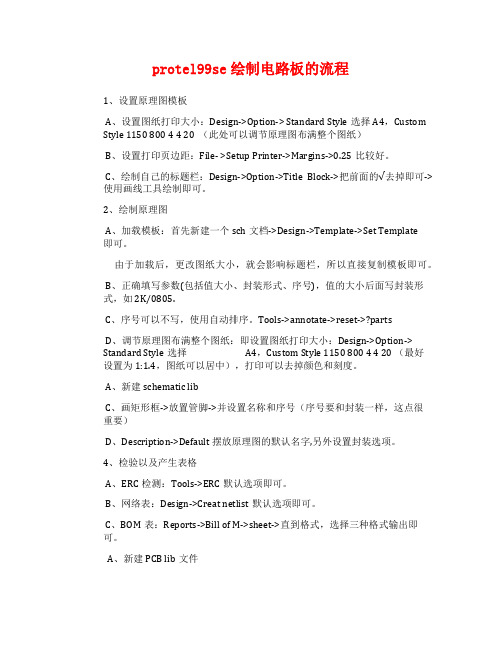
protel99se绘制电路板的流程1、设置原理图模板A、设置图纸打印大小:Design->Option-> Standard Style选择A4,Custom Style 1150 800 4 4 20 (此处可以调节原理图布满整个图纸)B、设置打印页边距:File- >Setup Printer->Margins->0.25比较好。
C、绘制自己的标题栏:Design->Option->Title Block->把前面的√去掉即可->使用画线工具绘制即可。
2、绘制原理图A、加载模板:首先新建一个sch文档->Design->Template->Set Template即可。
由于加载后,更改图纸大小,就会影响标题栏,所以直接复制模板即可。
B、正确填写参数(包括值大小、封装形式、序号),值的大小后面写封装形式,如 2K/0805.C、序号可以不写,使用自动排序。
Tools->annotate->reset->?partsD、调节原理图布满整个图纸:即设置图纸打印大小:Design->Option-> Standard Style选择 A4,Custom Style 1150 800 4 4 20 (最好设置为1:1.4,图纸可以居中),打印可以去掉颜色和刻度。
A、新建schematic libC、画矩形框->放置管脚->并设置名称和序号(序号要和封装一样,这点很重要)D、Description->Default 摆放原理图的默认名字,另外设置封装选项。
4、检验以及产生表格A、ERC检测:Tools->ERC默认选项即可。
B、网络表:Design->Creat netlist默认选项即可。
C、BOM表:Reports->Bill of M->sheet->直到格式,选择三种格式输出即可。
利用Protel99SE设计PCB基础教程

连线
表示电子元器件之间的电气连接 关系。
电源和接地符号
表示电路的电源和接地连接点。
注释和说明
对电路或元器件的功能、参数等 进行说明。
元器件库及使用方法
Protel99SE自带元器件库
01
包含大量常用电子元器件,可通过库管理器进行浏览和调用。
自定义元器件库
02
用户可根据需要创建自定义元器件库,方便管理和调用。
利用Protel99SE设计PCB基础 教程
CONTENTS
• PCB设计概述 • 原理图设计基础 • PCB布局与布线 • 元器件封装与库管理 • DRC检查与输出文件生成 • 实际案例分析与操作演示
01
PCB设计概述
PCB定义与作用
定义
PCB(Printed Circuit Board) ,即印刷电路板,是电子元器件 的支撑和连接提供者。
输出与打印
详细演示从原理图导入到PCB设计的过程, 包括板框设置、元件布局、布线规则设置 、自动布线和手动调整等步骤。
介绍如何将设计好的PCB文件输出为 Gerber文件或其他格式,以及如何进行打 印和制作。
谢谢您的聆听
THANKS
设计的准确性和可靠性。同时,也要定期对库文件进行备份和维护,防
止数据丢失或损坏。
05
DRC检查与输出文件生成
DRC检查内容及步骤
DRC检查内容
包括线路间距、线宽、焊盘大小、孔 径等关键参数,以及层间对齐、阻焊 开窗等布局问题。
DRC检查步骤
首先设置DRC规则,然后运行DRC检 查,查看检查结果并定位问题,最后 进行修正并重新检查。
创建自定义封装方法
确定封装尺寸
根据元器件的实际大小,确定封装的长度 、宽度和高度等尺寸参数。
Protel 99se设计电路及PCB实例
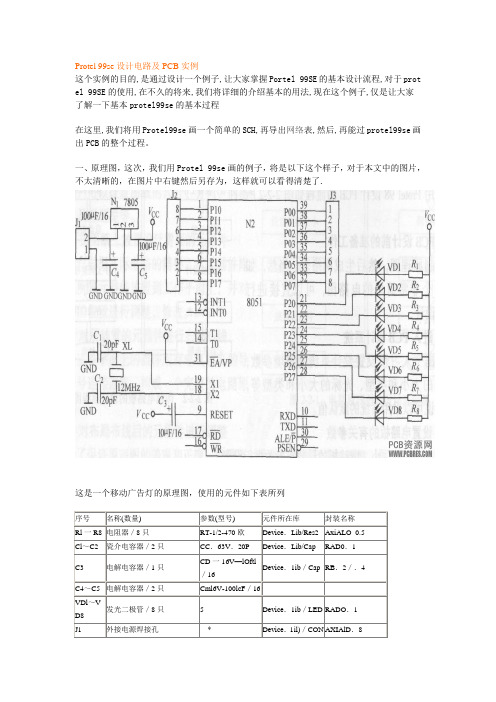
Protel 99se设计电路及PCB实例这个实例的目的,是通过设计一个例子,让大家掌握Portel 99SE的基本设计流程,对于prot el 99SE的使用,在不久的将来,我们将详细的介绍基本的用法,现在这个例子,仅是让大家了解一下基本protel99se的基本过程在这里,我们将用Protel99se画一个简单的SCH,再导出网络表,然后,再能过protel99se画出PCB的整个过程。
一、原理图,这次,我们用Protel 99se画的例子,将是以下这个样子,对于本文中的图片,不太清晰的,在图片中右键然后另存为,这样就可以看得清楚了.这是一个移动广告灯的原理图,使用的元件如下表所列序号名称(数量) 参数(型号) 元件所在库封装名称Rl一R8 电阻器/8只RT-1/2-470欧Device.Lib/Res2 AxiALO 0.5Cl~C2 瓷介电容器/2只CC.63V.20P Device.Lib/Cap RAD0.1C3 电解电容器/1只CD一16V—lOftl/16Device.1ib/Cap RB.2/.4C4~C5 电解电容器/2只Cml6V-100lcF/16VDl~VD8发光二极管/8只 5 Device.1ib/LED RADO.1 J1 外接电源焊接孔* Device.1il)/CON AXIAlD.82>J2~J3 >8针插座* Device.1ⅣCON8 SIP8XL 晶体/1只12MHz Device.lib/CRYSTAL.RADO.2Nl 三端稳压/1只7805 Device.lib/CON3 T0—92BN2 单片机/1片8051 InteL/D—intel.1ih/'8051DIP40一、用Portel 99se/98原理图,这次,我们用Protel 99se画的例子,将是以下这个样子,对于本文中的图片,不太清晰的,在图片中右键然后另存为,这样就可以看得清楚了.(1)绘制原理图1)设置图纸大小—启动Protel 98一单击界面左边“EDA选项卡”中的【Sch】项(或者菜单栏中File—New—Sch图标)一获得默认B型工程图纸。
Protel99se设计PCB一般步骤

眉山市电子技能大赛培训资料Protel99se设计PCB 一般步骤1,新建一个文件夹,用来放置设计文件2,打开软件,单击file(文件)点击new(新建)之后出现:在database file name(设计文件)修改名字,后缀名ddb不改,在database location下面单击browse…(浏览),如图所示找到刚刚新建的文件夹,点击“打开”再单击“保存”放在里面。
单击ok,进入到99 界面。
3,右键双击打开,在这里面新建原理图文件,建好之后,命名,打开即可画图!新建原理图方法:(1)在空白处,右键右击,选择new,弹出new document对话框,选择schematic,单击ok(2)单击file(文件)→new(新建)出现上述对话框,选择原理图文件,单击ok即可!4,新建pcb的2种方法同上,选择即可!创建原理图库和pcb封装库方法同上5,创建原理图元件:新建一个原理图库文件→打开原理图库文件→绘制元件,并保存→调用原理图库→调用元件6,创建pcb封装库元件:新建一个pcb封装库文件→打开pcb封装库文件→绘制封装→保存→调用原理图库调用元件7,创建网络表:画好原理图后,用电器规则检查后,单击每个元件,查看封装,如下图所示:查看封装栏是否为空:,表示有封装,如果没有,就需要添加封装!单击每个元件,查看封装:确认给每个元件都添加了封装,在Design(设计)→Create Netlist(创建网络表)出现对话框:按图上设置好,点击ok,出现网络表文件的界面,要会读懂网络表,表示元件编号c1,元件的封装RB.2/.4,元件的值2200uF,三者缺一不可,否则就要去检查原理图,然后关闭8,导入网络表。
打开pcb文件,如图所示选择desig n(设计)→load nets(装载网络表或者导入网络表)选择browse(浏览)单击documen t(文件)→网络表文件出现提示,下面的14 errors found(14个错误被发现)表明,有错误,读懂错误,回到原理图去修改,改好了之后,再创建网络表,再导入网络表,直到没有错误为止,才能点击execute(执行)9,布局:导入元件是凌乱摆放的,需要手动调整布局,这个是布局好了的pcb图,布局完成了,就要给电路板规划边界,在KeepOutLayer (禁止布线层)上规划禁止布线边界,在Mechanical(机械层)上规划电路板的物理边界,即电路板的实际大小,物理边界要比禁止布线边界大。
Protel+99SE原理图与PCB设计操作指南

Protel 99SE原理图与PCB设计操作指南Protel 99SE是个庞大的EDA软件和完整的全方位电路设计系统,她包含了电路原理图设计、电路的数/模混合仿真、多层印制电路板设计(包含印制电路板自动布线)、可编程逻辑器件设计、图表生成、电路表格生成、支持宏操作等功能。
(建议学生用自己的学号在D盘新建文件夹)一、原理图设计1、建立设计文件库把与设计相关的所有设计文件,如原理图(*.SCH)、网表文件(*.net)、印制电路板图(*.PCB)等文件都存储在同一个综合设计库中,并在同一个综合设计编辑窗口中显示。
同时设计文件库也保存文件夹及设计的层次信息。
Protel 99SE设计文件库文件的扩展名是.ddb。
双击Protel 99SE图标运行软件,出现设计管理器(Design Explorer)界面,其左边是管理窗口Explorer(若未显示,可选择View\Design Manager)。
选择File\New或File\New Design…菜单,出现New Design Database对话框,其中Design Storage Type 选项选MS Access database方式;设计文件库名默认为MyDesign.ddb(建议学生用自己的学号作为设计文件库名);点击B rowse…可以选择要保存的文件夹,点击OK确定。
2、建立原理图文件双击设计文件库(MyDesign.ddb)中的Documents目录,此时该目录下为空。
选择菜单File\New…或在Documents的空目录下单击鼠标右键选择N ew…,出现New Document窗口,选择Schematic Document(原理图文件)并点击OK确定,在Documents 目录下将出现原理图文件名,默认为Sheet1.sch,可以根据需要更改该文件名。
双击新建的原理图文件名,则打开该原理图文件。
逻辑笔电路原理图如图1。
C210u图1 逻辑笔原理图3、环境参数设置选择菜单Design\Options…,出现Document Options窗口,可以进行工作区大小(Standard Style)设置及网格(Grids)设置,还可以设置工作区的背景颜色等。
Protel99SE教程--第6章--手工设计PCB
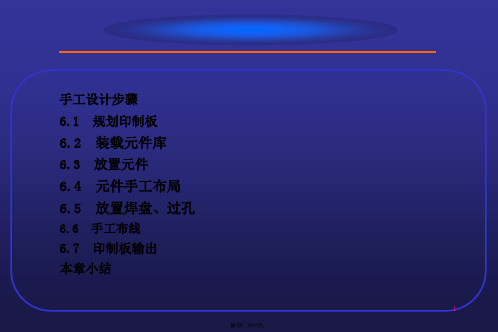
第13页,共47页。
构成 PCB 图素
导线
焊盘
过孔
原点设置 圆弧
填充 粘贴
内电层分割
元件
多边形覆铜
坐标
字符串
尺寸标注
14
第14页,共47页。
从元件浏览器中选中元件后,单击右下角的Place按钮,光标便 会跳到工作区中,同时还带着该元件封装,将光标移到合适位置后, 单击鼠标左键,放置该元件。
双击元件,屏幕弹出图6-4所示的元件属性对话框,可以修改 元件属性。
图6-9
图6-10
第23页,共47页。
返回 23
焊盘有穿透式的,也有仅放置在某 一层面上的贴片式(主要用于表面封装 元件),外形有圆形、正方形和正八边 形等。
执行Place→Pad或单击放置工具 栏上按钮 ,进入放置焊盘状态,移 动光标到合适位置后,单击左键,放 下一个焊盘,单击鼠标右键,退出放 置状态。
标,即可创建一个新的 印制板电路图文件,默 认的文件名为
“PCB1.PCB”。在
工作窗口中该文件的 图标上单击、或在设 计浏览器中该文件的 文件名上双击鼠标左 键,即可进入如图所 的印制电路板编辑器。
5
第5页,共47页。
在PCB设计中,首先要规划印制板,即定义印制板的机械轮廓和电气 轮廓。
印制板的机械轮廓是指电路板的物理外形和尺寸,需要根据公司和 制造商的要求进行相应的规划,机械轮廓定义在4个机械层上,比较合理 的规划机械层的方法是在一个机械层上绘制电路板的物理轮廓,而在其它 的机械层上放置物理尺寸、队列标记和标题信息等。
印制板的电气轮廓是指电路板上放置元件和布线的范围,电气轮 廓一般定义在禁止布线层上,是一个封闭的区域。
通常在一般的电路设计中仅规划PCB的电气轮廓,本例中采用公制规 划,具体步骤如下。
protel99sepcb电路板拼版制作教程.docx

protel99se pcb 电路板拼版制作教程接着为了在拼版过程中好对齐板边,所以需要在丫轴的顶边放置一个选择焊 盘,用于拼版时电路板的放置。
首先打开PCB 文档。
如图所示,在PCB 左下角放置一個坐標為X = 0,Y = 0的 焊盤。
PadProperties | Pad s :t^ck ] Advanced ]I Atlributea — Dt :giyiialar Hole Size LayerRot-EiliiDnX-Localion Y-Locaiiom Lo'ck'ed Selection 厂 Testpoint rlTop厂 BotloH 畔IpGllubal >>从下图看,为了方便电路板生产厂家的加工和焊接工厂的加工,拼版的方向是向 上丫轴方向拼版。
由於板生产工艺中无间隙拼版的间隙 0.5mm 左右工艺边不能低于5mm,那 么定位焊盘位置就是丫轴板边高度加0.254MM (由於線寬是0.254mm 所以要 加高0.254mn )如下圖所示。
加在Y 軸焊盤的高度要比 Y 軸線高0.254mm全选电路板,并复制电路板,复制电路板的时候,鼠标点到X=0,Y=0原点上。
然后选择菜单栏中的paste special (特殊粘贴,使用特殊粘贴,可以保 证拼板不会自动重命名。
),在弹出的对话框中勾选 Keep net narr 和Duolicate design 两项,如下图二所示。
U SE Had ^l-acX-Size1皿同min Y-Size1 ShapeHnund3siignalorOmm 0K Help |No Nel-ClJIC lr 25^lmmOmmEnd-X End-Y Keepoul 11Start-Y 0mm Canctlglobal »Start-XPropertiesWidlti SelEdionLocked |KEepOulLayer 二]U 凶JJ2<10,762mm MulULay^rO.OO URotalio 1XHLocalia .□mm Lockei Selection 厂厂 BoHoCancel Globul»Pmp 艸空.Fad ^lack | AdvancedY-Locmon 123-114nnm tributes点击Paste Array 進行粘貼數目設置3)如果双面都有贴装元器件,则每一面都应该有 Mark 点前面我們說過,要在丫軸線加高0.254所以丫軸應是23.114mm 如果是X 軸方向的拼板的話,也是一樣的在 X 軸線加高0.254.X 軸的拼板拼版线就刚好是0.508mm.满足了做板工艺有求。
protel99se_PCB印刷版绘制教程
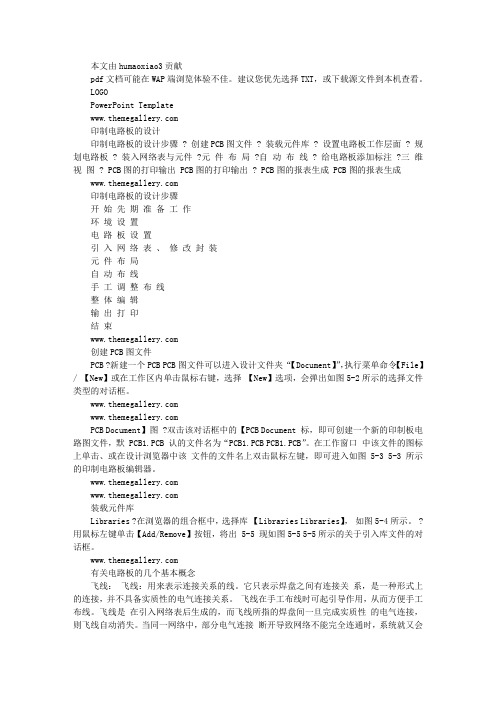
本文由humaoxiao3贡献pdf文档可能在WAP端浏览体验不佳。
建议您优先选择TXT,或下载源文件到本机查看。
LOGOPowerPoint Template印制电路板的设计印制电路板的设计步骤 ? 创建PCB图文件 ? 装载元件库 ? 设置电路板工作层面 ? 规划电路板 ? 装入网络表与元件 ?元件布局 ?自动布线 ? 给电路板添加标注 ?三维视图 ? PCB图的打印输出 PCB图的打印输出 ? PCB图的报表生成 PCB图的报表生成印制电路板的设计步骤开始先期准备工作环境设置电路板设置引入网络表、修改封装元件布局自动布线手工调整布线整体编辑输出打印结束创建PCB图文件PCB ?新建一个PCB PCB图文件可以进入设计文件夹“【Document】”,执行菜单命令【File】/ 【New】或在工作区内单击鼠标右键,选择【New】选项,会弹出如图5-2所示的选择文件类型的对话框。
PCB Document】图 ?双击该对话框中的【PCB Document 标,即可创建一个新的印制板电路图文件,默 PCB1.PCB 认的文件名为“PCB1.PCB PCB1.PCB”。
在工作窗口中该文件的图标上单击、或在设计浏览器中该文件的文件名上双击鼠标左键,即可进入如图 5-3 5-3所示的印制电路板编辑器。
装载元件库Libraries ?在浏览器的组合框中,选择库【Libraries Libraries】,如图5-4所示。
?用鼠标左键单击【Add/Remove】按钮,将出 5-5 现如图5-5 5-5所示的关于引入库文件的对话框。
有关电路板的几个基本概念飞线:飞线:用来表示连接关系的线。
它只表示焊盘之间有连接关系,是一种形式上的连接,并不具备实质性的电气连接关系。
飞线在手工布线时可起引导作用,从而方便手工布线。
飞线是在引入网络表后生成的,而飞线所指的焊盘间一旦完成实质性的电气连接,则飞线自动消失。
当同一网络中,部分电气连接断开导致网络不能完全连通时,系统就又会自动产生飞线提示电路不通。
Protel99Se制作PCB基本流程

一、电路版设计的先期工作1、利用原理图设计工具绘制原理图,并且生成对应的网络表。
当然,有些特殊情况下,如电路版比较简单,已经有了网络表等情况下也可以不进行原理图的设计,直接进入PCB 设计系统,在PCB设计系统中,可以直接取用零件封装,人工生成网络表。
2、手工更改网络表将一些元件的固定用脚等原理图上没有的焊盘定义到与它相通的网络上,没任何物理连接的可定义到地或保护地等。
将一些原理图和PCB封装库中引脚名称不一致的器件引脚名称改成和PCB封装库中的一致,特别是二、三极管等。
二、画出自己定义的非标准器件的封装库建议将自己所画的器件都放入一个自己建立的PCB 库专用设计文件。
三、设置PCB设计环境和绘制印刷电路的版框含中间的镂空等1、进入PCB系统后的第一步就是设置PCB设计环境,包括设置格点大小和类型,光标类型,版层参数,布线参数等等。
大多数参数都可以用系统默认值,而且这些参数经过设置之后,符合个人的习惯,以后无须再去修改。
2、规划电路版,主要是确定电路版的边框,包括电路版的尺寸大小等等。
在需要放置固定孔的地方放上适当大小的焊盘。
对于3mm 的螺丝可用6.5~8mm 的外径和3.2~3.5mm 内径的焊盘对于标准板可从其它板或PCB izard 中调入。
注意:在绘制电路版地边框前,一定要将当前层设置成Keep Out层,即禁止布线层。
四、打开所有要用到的PCB 库文件后,调入网络表文件和修改零件封装这一步是非常重要的一个环节,网络表是PCB自动布线的灵魂,也是原理图设计与印象电路版设计的接口,只有将网络表装入后,才能进行电路版的布线。
在原理图设计的过程中,ERC检查不会涉及到零件的封装问题。
因此,原理图设计时,零件的封装可能被遗忘,在引进网络表时可以根据设计情况来修改或补充零件的封装。
当然,可以直接在PCB内人工生成网络表,并且指定零件封装。
五、布置零件封装的位置,也称零件布局Protel99可以进行自动布局,也可以进行手动布局。
Protel99SE原理图与PCB设计第9章课件

1)首先单击绘图工具栏中的按钮,或选择执 行Place/Arc(Center)命令。 2)执行命令后,光标变成了十字形状,将光 标移到所需的位置,单击鼠标左键,确定圆 弧的中心。 3)将光标移到所需的位置,单击鼠标左键, 确定圆弧的起点,再移动鼠标到适当位置单 击鼠标左键,确定圆弧的终点。 4)单击鼠标左键确认,即可得到一个圆弧
9.3.2 使用向导生成电路板
9.4 网络表与元器件的装入
电路板规划好后,接下来的任务就是装入网络表和元件封 装。在装入网络表和元件封装之前,必须装入所需的元件 封装库。如果没有装入元件封装库,在装入网络表及元件 的过程中程序将会提示找不到元件封装,从而导致装入过 程失败。
9.4.1 装入元器件库
9.1.9 绘制圆弧或圆
1.边缘法
2.中心法
1)首先单击绘图工具栏中的按钮,或 选择执行Place/Arc(Edge)命令。 2)执行该命令后,光标变成了十字形 状,将光标移到所需的位置,单击鼠标 左键,确定圆弧的起点。然后再移动鼠 标到适当位置单击鼠标左键,确定圆弧 的终点。 3)单击鼠标左键确认,即得到一个圆 弧。
9.1.12 放置切分多边形
切分多边形与多边形类似,不过它是用来切分内部电源层(Internal Plane) 或接地层的。下面讲述放置切分多边形的方法。
9.1.13 放置房间定义
在对电路图布线获取PCB图形时,可以将元件、元件类或封装分配给一个房间,房间 可以定义在顶层或底层,并且可以确定目标保持在其内或其外。当移动房间时,房 间内的实体也随之移动。房间定义可以设定无效,也可以被锁定。
2.导线删除
●导线段的删除 ●两焊盘间导线的删除 ●删除相连接的导线 ●删除同一网络的所有
9.9 自动布线
protel99se 初级学习之pcb[精]
![protel99se 初级学习之pcb[精]](https://img.taocdn.com/s3/m/64e51363a4e9856a561252d380eb6294dc88224f.png)
3 .注意看一下中文注释
4 .如果遇到这个问题,说明SCH的里面还存在小的问 题,注意看中文注释
5 .这是成功导入后的显示方面的一些技巧
6.一些常用的技巧,补充一点,如要旋转元件的话,只 要用鼠标按住元件然后按压键盘“空格键”即可
7 .画一个PCB的外型框
8 .做一个自己要的外型框,然后把PCB零件封 装移动到里面去
1 .这是一个很有用的功能,请注意看那些白色的线!
2 .变白的方法
技巧二
在PCB中给PCB补泪滴的具体 操作
仔细看这里,我们将学会做给PCB补泪滴的具体操作
技巧三
在PCB中给PCB做覆铜的具体操 作
这里我们可以知道给PCB做覆铜是多么的简单
技巧四
在PCB中如何打印出中空的焊盘 ( 这个功能对于热转印制板比较 有用)
5 .关闭PROTEL99SE时的技巧,如果你的电脑配置 一般,分步的关闭可以避免死机和丢失你的成
关键操作是鼠标右键>>Close
6 .这是科学管理文件的典范,如果你的内存不是非常 大,注意不要打开太多的并行任务
7 .文件做好后你会发现DDB的文件个头很大,同时你可 能最需要里面的部分文件,如何做呢?那就是先导出然 后再用压缩软件压缩!
【Arc】:本选项设定用圆孤绕边。
敷铜设置
5、【Minimum Primitives Size】:本区 域用于设定允许的最短敷铜线。
6.2.2 包地
所谓包地,就是用接地线将它围绕或填 充,以防止干扰。特别是在设计高频电 路板时,需要使用包地技术来填充空白 区域。 有两种包地方案:针对某个网络或某个 区域
6.2.3 补泪滴
泪滴是指导线与焊点或导线的连接处的 过度区域。此区域通常设计为泪滴形状, 是为了防止在钻孔的时候的应力集中而 使接触处断裂。
- 1、下载文档前请自行甄别文档内容的完整性,平台不提供额外的编辑、内容补充、找答案等附加服务。
- 2、"仅部分预览"的文档,不可在线预览部分如存在完整性等问题,可反馈申请退款(可完整预览的文档不适用该条件!)。
- 3、如文档侵犯您的权益,请联系客服反馈,我们会尽快为您处理(人工客服工作时间:9:00-18:30)。
Protel99SE绘制PCB过程详解
前提条件:原理图绘制完毕、元件编号、电路规则检查、创建网络表结束
绘制好的原理图如下图:
1.新建PCB文件:点左侧管理器标签Explorer,双击文件夹Documents
弹出界面如下图:
点菜单File文件—New…新建文件
弹出对话框如下图:
选中如箭头所示,选中第3个图标PCB Decument,点OK,输入新建的PCB文件名—*.pcb,此处因为只有一个PCB文件,所以选择默认即可。
2.双击刚刚建立的PCB1.PCB文件,此时工作区内没有任何操作,所以是空的
单击左下角的KeepOutLayer,然后选择Place中的Line,根据要求绘制工作框,此处绘制先100mmX100mm正方形,后面可以根据布局后的电路要求修改。
3.为元器件添加封装时,可去PCB文件的封装库中选择合适的封装,记住名称然后去原理图问价中选择相应的器件,添加,下图一原理图中J4为例,J4为一个两针的排针,故选择SIP2封装最为合适。
返回到原理图,双击J4,在起设置窗口的Footprint中输入SIP2,点击OK即可完成J4的封装添加。
其余器件以相同方式添加封装。
4.添加完器件封装后,需要生成网络表:单击菜单—Design—Create Netlist
弹出如下对话框,直接点击OK
生成如下网络表,检查此表,是否所有器件都有封装,是否所有器件都在这个表格中,如果有确实,重复第3步。
5.检查错误。
单击菜单栏的Tool-ERC…
然后在弹出来的对话框中直接点击OK
弹出如下图的检查报告界面,此处为空白,说明没有错误;若有错误,按照错误源进行查找并改正,然后重新差错,知道没有错误为止。
6、将器件导入PCB文件。
单击菜单—Design—Update PCB…
弹出如下图对话框,直接点击Execute
由于软件问题,个别情况下会弹出如下对话框,不用担心,直接点击Yes即可
此时点击PCB.PCB文件,进入PCB文件,呈现如下图情况,所有器件都在之前画好的方框右侧,而且所有器件都呈现绿色,器件呈现绿色是不对的,说明有错误存在。
此处的解决办法是,单击方框中写有Sheet1的绿色斜线框,使用Delete键,将其删除,即可使器件恢复正常颜色。
7.放置元件。
此时有两种方式放置元件:手动放置和自动放置。
自动放置元件比较快捷,节省时间,但是器件的放置比较机械化,并不会按照最佳位置放置,布线时会导致线路错综复杂,不宜选用。
所以最好选择手动方式放置元器件,虽然费时,但是所有元器件都可以按照模块靠近放置,布线时会容易,美观性上也会大大提高。
元件布局:元件布局原则上可按原理图的位置摆放元件,手工移动元件,进行布局,元件应尽量紧凑,水平对齐,竖直对齐。
将每个元件符号移到该元件的附近,并最好向上放置。
这是设计PCB版图的最重要、最关键一步,也是花费时间最长的一步。
最后细调元件位置,可设置元件移动步长为10mil,然后将所有元件摆在矩形区域内。
最后点击KeepOut禁线层标签,根据摆放的元件区域画出电路板的边框线,框内即为布线区域,也就最终确定了电路板的面积大小。
按照这个原则,放置三个模块的元器件。
布局结束后的情况如下图所示:每个模块间还可以使用线隔开,这样每个模块间都很清晰。
8.规划PCB板布线规则:(1)单击菜单Desibn设计—Rules…
弹出一个对话框,在对话框左边的下拉列表中选Width Constraint
设置导线宽度,单击下面的Properties按纽
将右边Minimum Width 最小线宽改为0.2mm,将Maximum Width 最大线宽改成2mm,将Preferred Width改为1mm,单击OK。
或者根据需要设置导线宽度为其它值。
(2)设置VCC和GND线宽:紧接上一步,点ADD…按纽,出现新的对话框,点左边Whole Board 的下拉列表,选中Net,在下边Net下拉列表中选VCC1,在Rule Narr这里手写输入VCC1,将最小、最大线宽分别设置为0.2mm和1mm,Preferred默认宽度设置为0.6mm,点OK。
再点ADD,用同样的方法添加VCC2、VCC3、VCC4;
用同样的方法,添加GND,将最小、最大线宽和默认线宽设置为0.2mm、2mm和1mm,点OK。
全部添加完毕后结果如下:
单击Close结束设置。
PCB布线粗细规则如下表所示:
由于本电路中三个模块的最大通过电流都是1.5A,所以VCC都是设置为0.6mm,在一个电路中,流过地线的电流肯定是最大的,所以为保险起见,设置PCB的地线线粗时,要比单个电路的额定电流所要求的线粗更大一些。
设置线粗时,最好比额定的线粗稍宽一点,这样才能保证PCB电路的安全性能。
9.其他规则设置
(1)设置安全间距(Clearance Constaint)。
与设置线粗方法一样,安全距离默认是0.254mm,设置的太小不容易制造腐蚀开来,容易造成短路,这里我们设置为0.5mm。
(2)设置铜膜导线拐角方式,有90°,45°和圆角三个选项可供选择,这里我们设置为45°。
(3)设置布线层规格(布线板层规则),有多重方式可供选择,一般选择第2种即可;
10.自动布线:单击菜单Auto Route自动布线—All 全部,再点Route All按纽,将开始自动布线。
布线完毕后,会弹出报告对话框,显示出布线完整度和线的总条数。
布线结束后效果图,如图所示:
10.手动修改布线
由于自动布线比较机械化,有些地方还是无法达到要求,所以就需要手动进行适当的修改,比如图中绿色箭头标示的几处,虽然电路已经连接上了,但是明显存在一写问题,导致电路不美观,甚至会影响线路性能。
……………………………………………………………
最新资料推
荐…………………………………………………
手动调整后的结果如下图所示:
11.至此,我们会画好了一个完整的PCB文件,这个PCB1.PCB 文件就是加工电路板的文件。
